このページでは、主にiPhoneの復元の際に利用するリカバリーモードへの入り方と解除方法をご紹介します。
私も初めてiPhoneを持った時はリカバリーモードへの入り方がイマイチ分からず、何十分も苦労したものです・・・。
iPhoneをリカバリーモードにするやり方は?

まずは、結論のやり方からお伝えしよう。
iOS端末であればiPadもiPod touchも同じ手順でリカバリーモードに入れるぞ。
それでは、実際の写真と共にやり方を確認していきましょう。
まずは、PCでiTunesを開いている場合はそちらを閉じます。
iTunesが開かれていない場合は何もしなくて大丈夫です。(iTunesのダウンロードはコチラ)
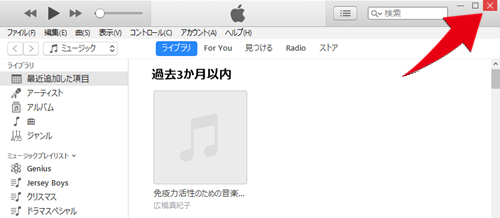
※パソコンはWindowsでもMacでも手順は同じです
次に、iPhoneとPCをUSBケーブルで接続します。
このとき、iPhoneの電源がオンの状態で接続してください。
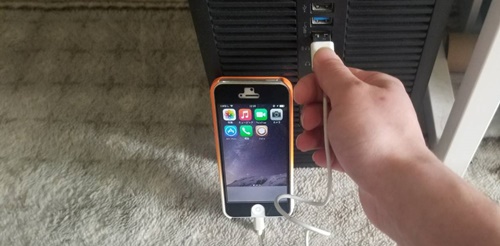
すると、iTunesが自動的に起動するはずです。(立ち上がらない場合は手動で開いてください)
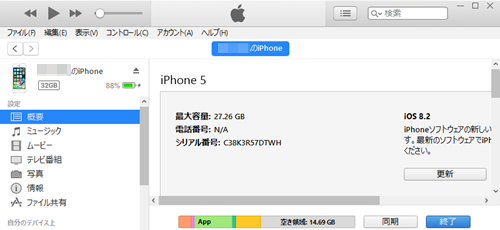
iTunesが完全に起動したら、iPhoneを強制再起動します。

強制再起動のやり方はデバイスのモデルによって異なりますので、こちらを参考にしてください。
最終的にiPhone画面にこのようなiTunesマークが表示されれば、リカバリーモードへ入れたと言うことです。お疲れ様でした。

この方法でもリカバリーモードに入れなかったと言う人は、どこかで手順を間違えているはずです。もう一度最初からやり直してみましょう。
ちなみに、パソコンとiPhoneを繋ぐLightningケーブルは必ず純正ケーブルを使用してください。社外ケーブルの使用が失敗の原因かもしれません。
iPhoneのリカバリーモードの解錠方法!ループになったときの対処法は?

りんごループと同じ様に、リカバリーもループに陥って抜け出せなくことが稀にある。
大体は自らリカバリーモードに入ったときではなく復元の失敗が原因なので、リカバリーモードが終わらない解決策も紹介しておこう。
リカバリーモードの解錠方法1 強制終了
最初に、一番お手軽な強制終了から試してみると良いでしょう。
一度試して解除できない場合も何度か繰り返し、リカバリーモードから脱出できるか確認してみてください。
リカバリーモードの解錠方法2 iTunesで復元
次に、iTunesを使った復元で脱出を試してみると良いでしょう。
ただ、こちらの方法は事前にiPhoneのバックアップデータが存在しないと実行することができませんので、データがない方は別の方法をお試しください。

リカバリーモードの解錠方法3 DFUモードで復元
お次は、DFUモードでの解除を試してみると良いでしょう。

こちらも先程と同様にバックアップデータが無ければ実践できない方法となります。
iTunesにバックアップデータが存在しない方は、別の方法をお試しください。
リカバリーモードの解錠方法4 完全放電
これまでの方法でもリカバリーモードのループから抜け出せなかった人は、最終手段として完全放電させてみましょう。
リカバリーモードになっている状態のiPhoneだと、バッテリー残量が分かりませんが、数日放置していれば完全放電することでしょう。
その間の時間使えないのは困るかと思いますが、強制初期化は避けたい方はこうする他ないと思います。
ただ、完全放電後にリカバリーモードから確実に抜け出せるわけではないので、ご注意ください。
iPhoneのリカバリーモードと直し方 まとめ
いかがだったでしょうか?
リカバリーモードにするやり方は一つしかありませんでしたが、リカバリーモードから出る方法は複数ありましたね。
頻繁に利用する機能ではないものの、Appleユーザーであれば入り方と解除方法くらいは知っておいたほうが良いと思います。
尚、今回ご紹介した方法は、どのキャリア(ドコモ au ソフトバンク ワイモバイル)をお使いであっても利用が可能です。



コメント